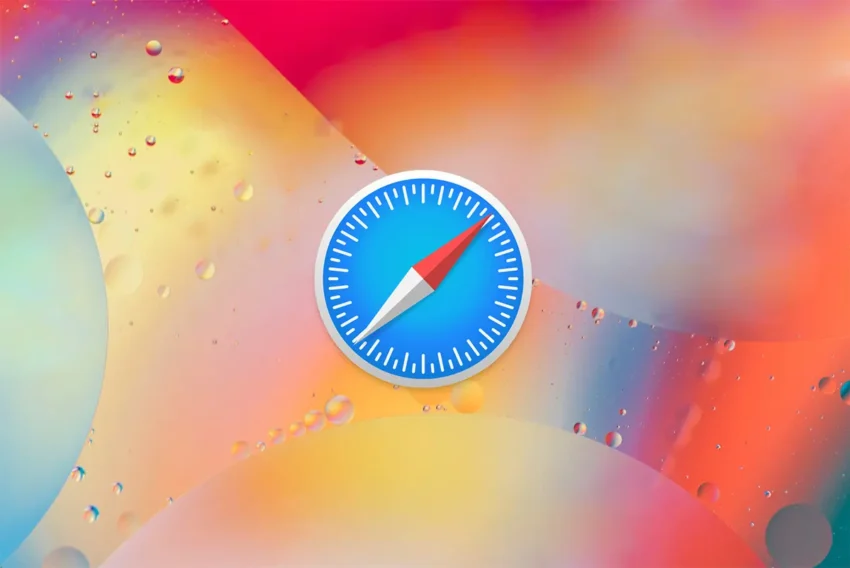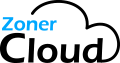Společně s PHP (serverové skriptování) a MySQL (databáze) patří Apache k trojici nejčastěji používaných programů k vytváření dynamických internetových stránek. Důležitou roli v tom hraje i poměrně jednoduchá instalace Apache na domácích počítačích, pomocí které lze zdarma vytvořit velmi kvalitní vývojové prostředí. Nepřekvapí tedy, že podle statistik z roku 2005 slouží Apache na 69 % všech internetových serverů.
Server Apache vznikl v roce 1993 na Illinoiské univerzitě, tehdy ještě pod jménem NCSA HTTPd. Později byl přejmenován podle anglického „a patchy server“, tedy záplatovaný server. Název se odvozuje z historie programu, kdy byl Apache mezi správci serverů používán s mnoha různými záplatami a úpravami.
Název vznikl z úcty a obdivu k domorodému kmenu nativních Američanů – Apačů anebo anglického slovního spojení „A patchy server“ (patchovaný server, kdysi byl Apache pouze sada patchů pro jiný web server). Jako indiánský symbol je ve znaku ptačí pero.

Apache HTTP Server je softwarový webový server s otevřeným kódem pro GNU/Linux, BSD, Solaris, Mac OS X, Microsoft Windows a další platformy. V současné době dodává prohlížečům na celém světě většinu internetových stránek (Wikipedia).
Pokud se rozhodnete na svém serveru provozovat webové stránky, bude Apache logická volba. Apache samotný slouží pro zobrazování stránek a pokud potřebujete server na složitější prezentaci, například CMS systémy WordPress a Drupal, potřebujete i podporu PHP a databázi. Tyto nejpoužívanější komponenty se označují jako LAMP server podle počátečních písmen Linux, Apache, MySQL a PHP.
Jak na instalaci APACHE2?
Nyní si ukážeme, jak nainstalovat Apache například na virtuálním serveru od ZonerCloud.cz. Nový cloudserver je „úplně čistý“, takže webový server Apache musíte nainstalovat z repozitářů.
Spusťte postupně v terminálu:
apt-get update
apt-get upgrade
apt-get install apache2 apache2-doc apache2-utils
Plánujete-li server využívat na web s PHP, například nějaký CMS systém, můžete rovnou nainstalovat i MySQP a PHP v balících mysql-server php5 php-pear php5-mysql.
Po úspěšné instalaci Apache uvidíte na IP adrese serveru v prohlížeči známou větu It Works!
KONFIGURACE APACHE V DEBIANU
Pokud budete používat Apache pouze pro jeden web, můžete ke své spokojenosti upravit výchozí konfiguraci. Pokud však potřebujete na serveru hostovat více domén, bude potřeba nastavení rozvést a použít více tzv. Virtualhostů. Použití více domén na jedné IP adrese se nazývá name-based virtual hosting.

Debian používá po konfiguraci Apache vlastní způsob nastavení, které nepoužívá primárně soubor /etc/apache2/apache2.conf (ani obvyklý soubor httpd.conf). Debian používá ještě jeden konfigurační soubor ports.conf pro porty, na kterých Apache naslouchá (typicky 80 pro web a 443 pro SSL).
Apache načítá konfigurační soubory v tomto pořadí:
- /etc/apache2/apache2.conf
- Soubory s příponou .load nebo .conf v adresáři /etc/apache2/mods-enabled/
- /etc/apache2/ports.conf
- Soubory v adresáři /etc/apache2/conf.d/
- Soubory v adresáři /etc/apache2/sites-enabled/
- Soubor .htaccess v jednotlivých složkách
- Doporučujeme provádět nastavení v konfiguračních souborech jednotlivých webů, nikoliv v hlavních konfigurácích httpd.conf a apache2.conf.
NASTAVENÍ VIRTUALHOSTŮ
Příkazem a2dissite default vypněte výchozí virtual host, se kterým Apache pracuje. Pro každý nový vhost (hostovanou doménu) vytvořte soubor v /etc/apache2/sites-available/. Například /etc/apache2/sites-available/nazev-domeny.cz.conf. Můžete si zkopírovat i default soubor a ten upravit: sudo cp /etc/apache2/sites-available/default /etc/apache2/sites-available/nazev-domeny.cz.

Soubor můžete založit rovnou v editoru nano: nano /etc/apache2/sites-available/nazev-domeny.cz.conf.
Základní minimální obsah konfigurace je tento:
<VirtualHost *:80>
ServerAdmin webmaster@example.net
ServerName nazev-domeny.cz (zadáte domény, pro které se má web zobrazovat)
ServerAlias www.nazev-domeny.cz (tvar s WWW je odlišné DNS jméno, proto je jako alias)
DocumentRoot /var/www/nazev-domeny.cz/public_html/ (umístění souborů webu)
ErrorLog /var/www/nazev-domeny.cz/logs/error.log
CustomLog /var/www/nazev-domeny.cz/logs/access.log combined
</VirtualHost>
Adresáře pro soubory webu vytvoříte například příkazem sudo mkdir -p /var/www/nazev-domeny.cz/public_html. Též je důležité nastavit práva, aby všichni přečetli soubory v adresářích uložené: sudo chmod -R 755 /var/www.
U dalších domén postupujte stejným způsobem. Správnost nastavení si můžete otestovat pomocí apachectl configtest. Zřejmě uvidíte nějaké varování (většinou ohledně hostname, servername), avšak pokud je na konci uvedeno Syntax OK, můžete novou konfiguraci začít používat.
Nakonec se každý z webu povolí zadáním a2ensite nazev-domeny.cz.conf a znovunačtením Apache service apache2 reload. Pro více příkladů konfigurace navštivte http://wiki.apache.org/httpd/ExampleVhosts.
Zapnutím a konfigurací SSL se budeme věnovat v jednom z dalších návodů.
U linuxu platí, že má perfektní dokumentaci a nejlepší informační zdroj je přímo od výrobce. Ohledně Apache vám pro další informace a příklady doporučuji webové stránky http://httpd.apache.org/docs/2.0/.
Vyzkoušejte si instalaci Apache na virtuálních serverech od ZonerCloud.cz
Mohlo by vás také zajímat
-

Co je to Generative Engine Optimization (GEO)
11. července 2025 -

9 nejzajímavějších doménových koncovek
19. srpna 2024 -

-

Nové AI modely od Open AI a Google
22. května 2024
Nejnovější
-

-
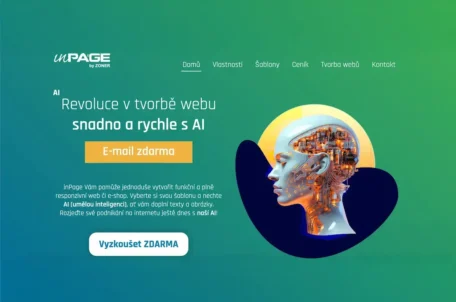
Jaké jsou nejlepší nástroje pro tvorbu webového designu
3. října 2025 -

Rozhovor s vývojářem: „AI mi šetří hodiny práce měsíčně“
30. září 2025 -

.ai: Umělá inteligence a tak trošku ukradená doména
17. září 2025